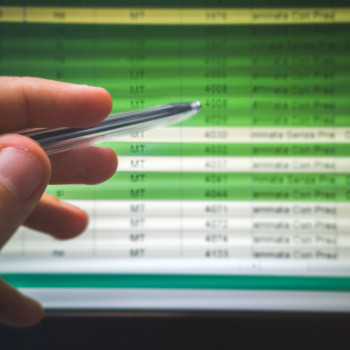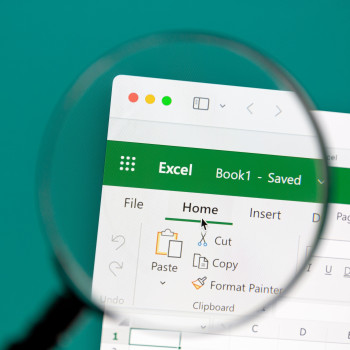Bardzo często przygotowując jakiś raport w programie Excel przychodzi nam przedstawić pewne dane na wykresie. Kiedy jednak dane te są zgromadzone w tabeli przestawnej, albo stworzenie wykresu wymaga wcześniej pewnego podsumowania tych danych, to z pomocą przyjść nam mogą wykresy przestawne. Częstym przykładem wykorzystania wykresów przestawnych jest analiza danych sprzedażowych i potrzeba ich zwizualizowania na wykresie.

Tworzenie wykresów przestawnych
Jest kilka możliwości tworzenia wykresów przestawnych. Jeżeli mamy już gotową tabelę przestawną, wystarczy kliknąć w dowolnym jej miejscu i ze wstążki z karty „Wstawianie” wybrać żądany przez nas typ wykresu (jak przy wstawianiu wykresu standardowego). Wstawiony wtedy zostanie wykres przestawny. Można też w tabeli przestawnej wybrać na wstążce na karcie „Analiza tabeli przestawnej” narzędzie „Wykres przestawny”, a następnie w oknie, które się pojawi – wybrać odpowiedni typ wykresu. Obydwa te sposoby są w pełni poprawne i dadzą nam dokładnie taki sam efekt.
W przypadku, kiedy nie mamy gotowej tabeli przestawnej, możemy od razu nakazać Excelowi wstawienie wykresu przestawnego. W tym celu na wstążce należy wybrać na karcie „Wstawianie” opcję „Wykres przestawny”. Zostanie wtedy utworzony zarówno wykres przestawny, jak i tabela przestawna. Przykładowy wykres przestawny, wraz z tabelą przestawną, pokazany został na rysunku 1. Pokazuje on wartość sprzedaży poszczególnych towarów w poszczególnych kwartałach jednego roku.
Warto zauważyć, że wykres przestawny nie wyświetla sum częściowych ani sum końcowych, mimo że wyświetlają się one w tabeli przestawnej.
Właściwości wykresów przestawnych
Na pierwszy rzut oka, wykres przestawny nie różni się zbytnio od wykresu standardowego. Możemy jedynie zauważyć dodatkowe szare przyciski, znajdujące się na wykresie, które zostaną omówione poniżej.
Faktycznie, jeśli chodzi o formatowanie czy modyfikowanie wykresu przestawnego do dyspozycji są praktycznie te same narzędzia, co na wykresie standardowym. Znaleźć je możemy m.in. na wstążce na kartach „Projektowanie” oraz „Formatowanie”. Nie powinno więc sprawić trudności ani dodanie tytułu czy etykiet danych do wykresu, ani zmiana kolorów itp.
Spróbujmy przypatrzeć się więc kwestiom, które mogą nie być od razu tak do końca oczywiste.

Pozostałe 72% artykułu dostępne jest dla zalogowanych użytkowników serwisu.
Jeśli posiadasz aktywną prenumeratę przejdź do LOGOWANIA. Jeśli nie jesteś jeszcze naszym Czytelnikiem wybierz najkorzystniejszy WARIANT PRENUMERATY.
Zaloguj Zamów prenumeratę Kup dostęp do artykułuMożesz zobaczyć ten artykuł, jak i wiele innych w naszym portalu Controlling 24. Wystarczy, że klikniesz tutaj.